Windows 11은 Windows 10에 비해 사용자 인터페이스가 많이 향상되었습니다. 이러한 큰 개선 사항 중 하나는 빠른 설정 패널의 도입입니다. 빠른 설정 패널은 작업 표시줄의 오른쪽 끝에 있습니다. 필요한 모든 빠른 설정이 있습니다. 따라서 작업 표시줄에서 클릭 한 번으로 즐겨 사용하는 모든 빠른 작업 설정에 액세스할 수 있습니다.
기본적으로 Windows 11 빠른 설정 패널에는 WiFi, Bluetooth, 비행기 모드, 배터리 세이버 등과 같은 설정이 로드됩니다. 이러한 빠른 설정 중 일부는 사용자에게 필요하지 않을 수 있으며 필요한 다른 설정은 빠른 설정 패널에 없을 수 있습니다. 다행히 빠른 설정 패널을 쉽게 편집하여 원하지 않는 설정을 제거하고 몇 가지 매우 간단한 단계를 통해 원하는 설정을 추가할 수 있습니다.
Windows 11에서 빠른 설정 패널을 빠르게 사용자 지정하는 방법을 알아보려면 계속 읽으십시오.
빠른 설정 패널에서 빠른 설정을 제거하는 방법
1 단계: 작업 표시줄의 맨 오른쪽 끝에 있는 빠른 설정 아이콘세트 WiFi 아이콘, 스피커 아이콘 및 배터리 아이콘이 포함되어 있습니다.

2 단계: 빠른 설정 패널에서 연필 아이콘을 클릭하여 패널을 편집합니다.

3단계: 이제 빠른 설정을 제거하려면 고정 해제상 그것과 관련된.
아래 예에서는 다음과 연결된 아이콘을 고정 해제합니다. 포커스 어시스트 클릭하면 제거됩니다.
이 단계에서 여러 빠른 설정을 제거할 수 있습니다.
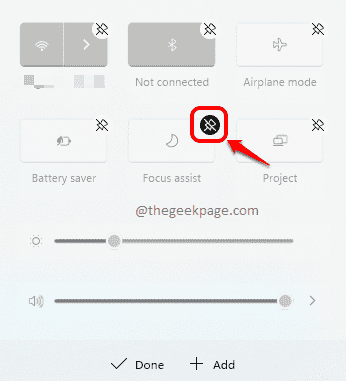
4단계: 원치 않는 빠른 설정 제거가 완료되면 완료 버튼은 아래와 같이 표시됩니다. 그게 다야

빠른 설정 패널에 빠른 설정을 추가하는 방법
1 단계: 작업 표시줄의 맨 오른쪽 끝에 있는 빠른 설정 짧은 패널 아래 스크린샷과 같이.

2 단계: 다음과 같이 연필 아이콘을 클릭하여 빠른 설정 패널을 편집합니다.

3단계: 새로운 빠른 설정을 추가하려면 추가하다 버튼을 먼저 누른 다음 확장되는 목록에서 추가하려는 빠른 설정을 클릭합니다.
아래 예에서 빠른 설정 야간 조명 추가됩니다.
이 단계에서 패널에 여러 빠른 설정을 추가할 수 있습니다.
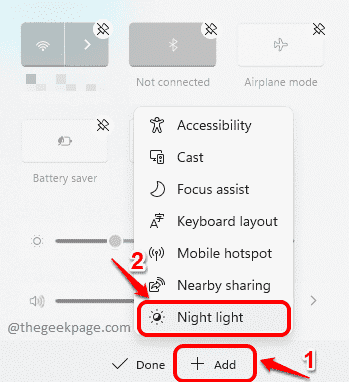
4단계: 완료되면 완료 단추.

그게 다야 지금 빠른 설정 패널을 보면 원치 않는 빠른 설정이 제거되고 필요한 설정이 추가된 것을 볼 수 있습니다.

기사가 유용했기를 바랍니다.


